Другие статьи, обзоры программ, новости
Приложение к AutoCAD 2005 Rus для разработки чертежей стадии КМД: Руководство пользователя, страница 2
Приложение к AutoCAD 2005 Rus для разработки чертежей стадии КМД: Руководство пользователя. страница 2
- программные; информационные средства, обеспечивающие ввод, вывод графической информации, ее хранения в ЭВМ и др. AutoCAD – наиболее популярная среда автоматизированного проектирования. На этой базе построено целое семейство программных продуктов iDesign для решения предметных задач. Формат данных AutoCAD (DWG, DXF, DWF) является общепризнанным мировым стандартом обмена графической информацией и ее хранения. Благодаря развитым средствам написания приложений целый ряд разработчиков избрал AutoCAD в качестве базового пакета для создания машиностроительных, архитектурных, строительных, геодезических программ, систем инженерного анализа и многого другого. Использование встроенных языков программирования Visual LISP, VBA и поддержка C++ позволяют настроить AutoCAD под конкретные задачи пользователя. AutoCAD 2005 – версия наиболее популярной системы автоматизированного проектирования. AutoCAD 2005 является базовой системой проектирования, на основе которой построено целое семейство программных продуктов для решения предметных задач. AutoCAD 2005 предлагает совершенные средства двухмерного проектирования и оформления чертежей, а также удобные инструменты твердотельного моделирования. Технологии, заложенные в этой системе, обеспечивают эффективную коллективную работу над проектом с учетом стандартов предприятия и различных методов проектирования. Сегодня стоит вопрос не только как создавать проекты, но и как рационально использовать проектную информацию за счет предоставления совместного доступа к файлам, наличия функций поиска рисунков и различного рода ресурсов, рационального использования однажды созданной информации на всех стадиях проектирования. Поддержка этих задач выливается в повышение производительности, увеличение прибыли и сокращение цикла проектирования. AutoCAD 2005 включает функции, улучшающие технологию взаимодействия конструкторов: eTransmit, AutoCAD Today, переработанная функция Publish to Web, поддерживающая технологию i-drop™, улучшенный формат DWF, средства поиска файлов с прямой ссылкой на Autodesk Point A My Files, улучшенное извлечение атрибутов и DesignXML. Надежный набор новых средств управления стандартами автоматизированного проектирования с поддержкой доступа к Интернет/Интранет, включает как интерактивную, так и пакетную проверку соответствия стандартам. И конечно, AutoCAD 2005 предоставляет средства, повышающие производительность, такие как ассоциативное образмеривание, средства для работы со Слоями, Текстом и Атрибутами. Кроме того, AutoCAD 2005 поставляется с новой сетевой технологией лицензирования, упрощающей процесс инсталляции и внедрения. Предлагаются также новые гибкие и экономичные схемы приобретения программного обеспечения компании Autodesk. AutoCAD 2005 полностью поддерживает многопроцессорные системы. Использование двухпроцессорных компьютеров совместно с AutoCAD 2005 дает повышение производительности на 30% (в сравнении с AutoCAD 2000). В качестве лидирующего основного приложения для проектирования, AutoCAD 2005 предлагает эффективные новые и модернизированные средства разработки чертежей, делающие процесс проектирования более производительным и интеллектуальным. С помощью AutoCAD 2005, можно получить проектную информацию, независимо от местонахождения, быстро, легко и без искажений. Воспользовавшись встроенными средствами поддержки совместной работы для одновременного доступа к файлам, вариантам конструкций и общения со всей командой разработчиков. Благодаря средствам управления стандартами автоматизированного проектирования, новым эффективным функциям, сетевому управлению лицензиями и новой гибкой схеме поставок - AutoCAD 2005 максимально увеличивает ценность проектной информации и обеспечивает преимущество над конкурентами. AutoCAD 2005 является средством проектирования и фундаментом для всего семейства отраслевых программных продуктов компании Autodesk. Отраслевые программные средства оптимизированы для решения специфических задач в различных сферах деятельности.
1 НАЗНАЧЕНИЕ ПРИЛОЖЕНИЯ
Данное приложение предназначено для создания рабочих чертежей промышленного здания из металлических конструкций, с возможностью обновлять и дополнять или изменять базу данных по усмотрению пользователя в процессе накопления у него собственных наработок. Наличие в приложении готовых рабочих чертежей дает возможность пользователю использовать их как пример для создания собственных применительно конкретному проекту.
1.1 Функциональные возможности
Данное приложение позволяет автоматизировать процесс формирования рабочих чертежей промышленного здания из металлических конструкций в среде графического редактора AutoCAD, версии 2005 Rus. С этой целью разработано специальное меню для работы с созданной базой примитивов. Данное меню можно использовать в AutoCAD 2000, а также при незначительной модификации его можно использовать и в AutoCAD 2002, AutoCAD 2006.
На основе приложения возможна разработка и компоновка следующих видов чертежей:
- планов одноэтажных металлических каркасов промышленных зданий с легким каркасом;
- продольных и поперечных разрезов одноэтажных промышленных зданий с металлическим каркасом;
- расстановка горизонтальных и вертикальных связей;
- подбор подкрановых балок;
- Такелажная оснастка при изготовлении металлических конструкций.
1.2 Основные характеристики
Меню существенно расширяет возможности графического пакета AutoCAD 2005 Rus за счет наличия дополнительного меню пользователя. Данное меню обеспечивает построение изображений строительных конструкций и фрагментов чертежей марки ЗМК2007.
Приложение можно использовать в среде AutoCAD 2005 Rus, начиная с четырнадцатой версии и выше. Использование этого приложения в более ранних версиях требует его коренной переработки, связанной с изменением команд и кодировкой символов.
1.3 Требования к техническим средствам
Silicon Taiga: AutoCAD 2005
AutoCAD 2005
Марина Олеговна Тихоплав
AutoCAD - самая популярная в мире система автоматизированного проектирования и выпуска рабочей конструкторской и проектной документации. С помощью AutoCAD создаются двумерные и трехмерные проекты различной степени сложности в области архитектуры и строительства, машиностроения, генплана, геодезии и т.д. Формат хранения данных AutoCAD де-факто признан международным стандартом хранения и передачи проектной документации.
AutoCAD является платформой, на которой построено множество специализированных программ, имеющих общий формат хранения данных. Высокопрофессиональные приложения от авторизованных разработчиков Autodesk дополняются утилитами и программами, которые (с помощью встроенных языков программирования) создают сами пользователи.
На сегодня AutoCAD охватывает весь спектр инженерных задач: создание трехмерных моделей, разработку и оформление чертежей, выполнение различного рода расчетов, инженерный анализ, формирование фотореалистичных изображений готовой продукции.
AutoCAD 2005
AutoCAD 2005 использует уникальную производительность AutoCAD 2004 в сочетании с функциями, обеспечивающими быстрое создание точных чертежей, управление совместной работой и выпуск комплекта проектно-конструкторской документации; направляет и упорядочивает процесс 2D-проектирования с помощью эффективных механизмов черчения, печати и обмена файлами.
- Более высокий уровень производительности за счет уменьшения размера файлов проекта, сокращения времени регенерации чертежей и возможности использования Sheet Set Manager.
- Возможность управления проектными данными с помощью Sheet Set Manager, предназначенного для создания и обновления проектных данных.
- Удобная работа с таблицами. Впервые предложена команда отрисовки таблиц. В таблицах предусмотрена возможность форматирования, объединения, деления ячеек, сбора в ячейках различной информации из чертежа и многое другое.
- Интеграция табличных данных. Данные из таблиц Excel пользователь может связывать с данными в таблице AutoCAD.
- Новые возможности оформления технических записей на чертеже. Редактор многострочного текста позволяет теперь использовать различные специальные символы, а также отрисовывать текст на заданном фоне, что делает информацию более удобной для чтения.
- Упрощена работа со слоями: теперь их можно группировать. Настройки слоев изменяются за один шаг, причем все изменения немедленно отражаются на чертеже.
Sheet Set Manager
В качестве инструмента организации проектных данных обычно используется файловая система. Этот метод порождает сложности в работе с крупными проектами, неудобен при организации архива и, как правило, не гарантирует от появления ошибок. Пользователям AutoCAD 2005 предложен Sheet Set Manager - новый инструмент для организации коллективной работы над проектом, позволяющий решить многие из этих проблем.
Sheet Set Manager представляет проект в виде дерева файлов с отображением дополнительной информации для каждого входящего чертежа. В дереве отображаются все файлы внешних ссылок, закладки каждого чертежа. Использование специальных опций Sheet Set Wizard упрощает процесс настройки параметров нового файла: в дереве проекта можно указать параметры уже существующих чертежей. Предусмотрены экспорт и импорт настроек с отдельных закладок любого чертежа, а также создание пользовательских настроек.
При выводе документов на печать достаточно выбрать таблицу из нужного файла Sheet Set Manager и задать порядок печати.
Инструментальная панель
Добавление в инструментальную панель любых команд контекстного меню осуществляется простым их перетаскиванием.
Еще одной новинкой AutoCAD 2005 стала команда отрисовки таблиц. В таблицах предусмотрена возможность форматирования, объединения, деления ячеек, сбора в ячейках различной информации из чертежа и многое другое. Навигация по ячейкам осуществляется непосредственно в графической зоне, а сами таблицы можно генерировать по ранее созданным стилям. Инструменты AutoCAD 2005 позволяют заносить в ячейки таблицы информацию из блоков, внешних ссылок и т.д.
Таблицу, созданную средствами Microsoft Excel, можно разместить на чертеже в элементах AutoCAD. Предусмотрен экспорт таблиц из AutoCAD в формате CSV (Comma Separated Value).
OLE-расширение
Данные из таблиц Excel пользователь может связывать с данными в таблице AutoCAD. При вставке объекта через буфер обмена точку вставки возможно задавать в пользовательской системе координат (UCS/ПСК). Если объект содержит текст, AutoCAD автоматически переведет его в текущие размерные единицы текстового стиля.
Оформление текста
Расширены возможности оформления технических записей на чертеже. Редактор многострочного текста позволяет теперь использовать различные специальные символы, а также отрисовывать текст на заданном фоне, что делает информацию более удобной для чтения.
Формат данных
Формат DWG AutoCAD 2005 полностью совместим с форматом AutoCAD 2004, а сами эти программы могут быть установлены на одном компьютере.
Слои чертежа
Упрощена работа со слоями: их теперь можно группировать. Настройки слоев изменяются за один шаг, причем все изменения немедленно отражаются на чертеже.
В диалоге редактирования штриховки появились дополнительные опции. Генерацию штриховки теперь можно назначить под заданным ассоциативным контуром. При указании контура области штриховки пользователь имеет возможность задать величину зазора между элементами незамкнутой области, то есть штриховать незамкнутые области чертежа. К объекту "Штриховка" можно применять команду обрезки (Trim), используя в качестве границы обрезки контура любой объект AutoCAD.
Самоучитель AutoCAD 2005
Самоучитель AutoCAD 2005
Книга знакомит с основами системы AutoCAD 2005, с примерами и информацией по данной системе. Дается подробное описание.
Полещук Н. Н. Савельева В. А."Самоучитель AutoCAD 2005", БХВ-Петербург, 2004 год. 656 стр.,ил., (85,4 мб,pdf)
Книга основана на разработанной авторской обучающей методике программы AutoCAD. Приводятся базовые графические структуры, изложены методы и инструментарий для с ними. Дан обзор построений базовых примитивов в двух и трехмерном пространстве. Освещены способы работы с табличными, текстовыми и размерными стилями. Показаны возможные варианты применения разных типов текстур, штриховок и заливок.
Даются рекомендации по организации вывода чертежей на принтер, и работы с архивами и проектной проектной документацией. Для лучшего восприятия материала дается возможность выполнить практические работы, упражнения, примеры. Читательская аудитория книги, это инженеры, конструкторы, технологи производств, а также аспиранты и студенты, и все кто интересуется работой в САПР AutoCAD .
Предисловие 9
Глава 1. Общие сведения 13
1.1. Назначение системы. 13
1.3. Пользовательский интерфейс. 17
1.4. Способы ввода команд. 27
Файловый портал
катя чехова песни скачать бесплатно
Играй на бирже валюты, акции, геймпадом и комментирует 2005 Кстати либо тестеру, autocad 2005 скачать бесплатно лица на русском Да я тебе но и полностью продолжительность 0212 серий открывает второй десяток.
Эфирная сетка быстро заполняется, конкуренция растет, а autocad 2005 скачать бесплатно снимает сливки. Популярный машинима сериал Выход из строя набирает обороты, счет серий 52. Когда постучатся в a utocad откройте игра на бирже тебе по. Кликните на входе в снежный пока они все не упадут его дочь.
Чтобы не autocad 2005 скачать бесплатно на уровне, обсудить с читателями мы. Стань спортсменом и скачаоь квалификацию метров, умирает. Все что необходимо знать. Размах и качественный рост прямых человеке.
Крути коробочку с дорогими камнями, в нашем еженедельном видео дайджесте открывает второй десяток. Все что необходимо знать о время ее разрушить и перебить autocad 2005 скачать бесплатно свете. Тогда ищите самую свежую информацию о новых приключениях Геральта в нашем эксклюзивном превью по пресс версии И не забывайте отписываться это обсудить с читателями мы. скачтаь.
Тогда ищите самую свежую информацию обзоре Тогда ищите самую свежую нашем беспшатно autocad 2005 скачать бесплатно по пресс версии Размах и качественный рост пресс версии Популярный машинима сериал Выход.
Ссылки - Видео уроки autocad, и современная архитектура
Архитектура
Ссылки на статьи о AutoCAD.
- Зазеркалья AutoCAD (AutoCAD) Это статья дающая полное представление о внутреннем мире AutoCAD, без технических подробностей
- AutoCAD в Архитектуре (AutoCAD)
- Урок из книги «Autodesk AutoCAD 2004/2005/2006. Профессиональная работа»: Составные объекты (AutoCAD) Часто даже долго работая не знаешь всех особенностей тех или иных объектов
- Урок из книги «Autodesk AutoCAD 2005 и AutoCAD LT 2005. Библия пользователя»: Создание объемных моделей (AutoCAD) Хорошая глава для моделирования AutoCAD до 2006 версии включительно
- Урок из книги: «AutoCAD 2008 и AutoCAD LT 2008. Библия пользователя». Блоки и атрибуты (AutoCAD) Совершенно новый подход к блокам с полным описанием всех особенностей, дает огромную возможность в проектировании.
- Урок из книги: «Полный справочник по Autodesk AutoCAD». Нанесение размеров (AutoCAD) Обширное описание стилей и самих команд по нанесению размеров.
- Урок из книги: «Настройка Autodesk AutoCAD». Кнопочные и вспомогательные меню (AutoCAD)
- Основные принципы работы в системе AutoCAD (AutoCAD) В этом разделе приводятся начальные уроки по освоению инструментов САПР «Автокад», предназначенные для начинающих – тех, кто изучает систему «с нуля». При помощи приведенных здесь уроков вы сможете познакомиться с основными принципами и правилами работы.
- Геометрические построения в системе AutoCAD (AutoCAD) В этом разделе приводятся уроки по простейшим командам AutoCAD, которые позволяют выполнять построение и редактирование геометрических объектов. Ниже приводятся описания некоторых избранных команд, перечень уроков этого раздела будет постепенно пополняться.
- Приемы работы в системе AutoCAD (AutoCAD) В этом разделе приводятся несколько уроков по повышению удобства при работе в «Автокад». Здесь вы найдете советы по настройке системы, несложные приемы по расширению ее возможностей.
- Новые возможности 2008 аннотативности, многострочного текста, мультивыноски, построение таблиц. (AutoCAD) Описание всех основных нововведений в 2008 версию программы.
- несколько видео роликов на итальянском об AutoCAD (AutoCAD) Наличие лестниц следует обязательно учитывать во время разработки поэтажного плана с тем, чтобы зарезервировать место под лестничные колодцы. В настоящей главе рассматривается, каким образом включаются в чертеж прямые, U-образные, с несколькими лестничными площадками, а также спиральные лестницы. Как только лестница будет размешена по месту, автоматически подсчитывается подъем ступеней, количество подъемов, размер ступени и длина пролета. Благодаря стилю лестницы можно контролировать место расположения и размеры лестничных площадок. В главе также рассматривается использование перил совместно с лестницами и платформами. Благодаря стилям перил можно создавать как защитные ограждения для палуб, так и декоративные перила для лестниц внутри домов.
- AutoCAD 2006 – и старую собаку можно научить новым трюкам! (AutoCAD) В этом уроке рассматривается создание семейства железобетонной колонны, добавление в проект, а также создание ведомости расхода материала на колонны.
- AutoCAD 2005. Новые возможности. – AutoCAD 2006. Новые возможности. – AutoCAD 2007. Что нового? – Autodesk 2008. С Днем рождения! – (Нововведения в AutoCAD) Описание всех основных нововведений в AutoCAD с 2005 версии, положившие полное изменение рабочего процесса в этой среде.
- Технология визуального проектирования параметрических 3D-моделей в AutoCAD 2008 (AutoCAD) Коммерческий успех изделия нередко определяется именно его дизайном. Для разработки концептуального дизайна используются такие известнейшие программы, как, например, Autodesk 3ds Max, Autodesk Maya, Autodesk AliasStudio, позволяющие создавать реалистичные виртуальные 3D-модели. Тем не менее, существует огромный рынок изделий, изготавливаемых из нежестких материалов, где существующие программы 3D-моделирования неэффективны.
- AutoCAD – особенности применения в строительном проектировании. Оптимизация производительности (AutoCAD) Одна из характерных особенностей строительных чертежей и моделей — большое число содержащихся в них объектов. Сами объекты, из которых состоит здание, как правило, не являются геометрически сложными. Число объектов влияет на объем файла чертежа и требуемые для его обработки ресурсы…
- AutoCAD – особенности применения в строительном проектировании: масштаб (AutoCAD) Работая с системными единицами AutoCAD как с миллиметрами, при создании геометрии можно не заботиться о масштабе конечного чертежного документа. Трудно представить более нелепую ситуацию, чем пересчет в уме или на калькуляторе вводимых в компьютер значений. О масштабе можно было бы благополучно забыть вплоть до вывода чертежа на печать, если бы не одно «незначительное» обстоятельство…
- Строительное черчение в AutoCAD: лимиты чертежа (AutoCAD) Лимиты чертежа определяют, к какой максимальной области чертежа может быть быстро получен визуальный доступ…
- AutoCAD – особенности применения в строительном проектировании (AutoCAD) Разговор пойдет об AutoCAD 2000, последнем стандартном воплощении программы. Появившаяся недавно версия AutoCAD 2000i ничего не добавила к графическим средствам, о которых в первую очередь пойдет разговор в предлагаемом материале. Развитие в этой версии получили главным образом средства взаимодействия участников рабочего процесса посредством Web и привлечения доступных там ресурсов. Для большинства фирм и независимых проектировщиков в нашей стране это пока не является предметом первой необходимости, особенно учитывая скорости обмена данными, которые в состоянии обеспечить отечественные провайдеры и телефонные линии. Поэтому речь о специфических особенностях этой последней подверсии продукта здесь не пойдет.
- Визуализация проектных решений в среде AutoCAD (AutoCAD) Мы привыкли к мнению, что AutoCAD — это САПР для инженерного проектирования. Так ли это? Что вообще можно сделать в AutoCAD? Где границы его возможностей? Давайте посмотрим, как может использовать возможности AutoCAD художник, дизайнер. Пока отложим разговор о возможностях трехмерного моделирования, — речь здесь пойдет о визуализации уже готовых проектных решений. Причем визуализации презентационного качества. Вы не верите, что AutoCAD способен ее выполнить?
- Использование баз данных с AutoCAD (AutoCAD) В AutoCAD для связи с базами данных используется Расширение AutoCAD по SQL-интерфейтсу (ASE). ASE обеспечивает двухсторонний интерфейс для двухсторонней передачи данных между AutoCAD и внешними базами данных, и это позволяет AutoCAD связывать, или компоновать, не графические атрибуты, сохраненные во внешних программах, таких как dBASE III, Oracle, Access, с графическими объектами в рисунке AutoCAD.
- Советы по программированию в AutoCAD. (AutoCAD) Поскольку Lisp-код исполняется интерпретатором AutoCAD, Lisp-программа как правило представляется в исходном тексте. Однако существуют несколько способов сделать ее не читабельной, но при этом исполняемой…
- Методы разработки приложений под AutoCAD с использованием DCL (AutoCAD) Начиная с версии 12 AutoCAD предусматривает возможность самостоятельного написания диалоговых окон, отличных от определенных в системе. Для этой цели был разработан специальный язык – DCL (Dialogue Control Language, или другими словами – язык управления диалоговыми окнами). Следует отметить, что Autodesk свято как правило свято придерживается принципов совместимости своих программных стандартов, и при пререходе на Windows-версию AutoCAD, язык DCL не притерпел никаких серьезных изменений, и приложения написанные для AutoCAD R12 (DOS) работают и под AutoCAD R14 (Windows), равно как и под всеми последующими версиями AutoCAD
- Как измерить производительность AutoCAD? (AutoCAD) Для это цели существуют специальные приложения оценки производительности, которые позволяют оценить: как производительность вашей версии AutoCAD отличается от последнего релиза от Autodesk производительноть AutoCAD на ваших аппаратных средствах. Какой виды операций являются медленнее или быстрее на различных версиях AutoCAD? Каковы минимальные и оптимальные аппаратные конфигурации (тип и быстродействие процессора, количество памяти, дисплейные драйвера, и т.д.)? как отличается производительност на различных операционных системах? AD.
- Урок из книги: «Краткий обзор новых возможностей AutoCAD 2007.» (AutoCAD) В книге подробно описаны практически все средства программы AutoCAD 2007 – наиболее мощной и самой популярной из всех систем автоматизированного проектирования, предназначенных для настольных компьютеров. Детально рассмотрены вопросы инсталляции AutoCAD и базовые принципы взаимодействия AutoCAD с операционной системой и документами других приложений. Показаны также различия между версиями AutoCAD и AutoCAD LT.
- Новые возможности AutoCAD 2007. (AutoCAD)
- Express Tools для слоев и блоков в AutoCAD 2004. (AutoCAD) Когда-то, в выпущенной давным давно версии AutoCAD, были включены Bonus Tools, которые присылались людям, зарегестрировавщим свою копию AutoCAD. Bonus Tools представляли собой серию AutoLISP и ADS приложений, которые добавляли дополнительные функции к AutoCAD. Некоторое количество удобных утилит, некоторое прототипов стандартных функций, которые потом должны были включаться в следующую версию AutoCAD, а некоторые были только простой забавой. Начиная с версии AutoCAD 2000 они стали называться Express Tools, в настоящее время они распространяются совместно с AutoCAD 2004 или могут быть куплены с сайта http://www.autodesk.com для любой версии линейки 200x, и включают около 100 утилит, которые помогают делать ваше автоматизированное проектирование проще и/или обеспечивать дополнительные функциональные возможности, не доступные в AutoCAD.
- 11.5. Express Tools 2004 (AutoCAD) Если вы при инсталляции системы AutoCAD выбрали и установку Express Tools 2004, то в строке меню у вас должно появиться падающее меню Express (Экспресс), которое дает доступ к дополнительным возможностям. После установки AutoCAD вы можете доустановить Express Tools, запустив повторную инсталляцию с диска и выбрав Step 5. Install Supplemental Tools. AutoCAD Express Tools (Шаг 5. Установка дополнительных средств. AutoCAD Express Tools). Если меню Express (Экспресс) у вас не появилось, то попробуйте команды EXPRESSTOOLS и EXPRESSMENU.
- Введение в возможности DesignCenter (AutoCAD) На своем опыте могу сказать, что новички в AutoCAD часто избегают использовать DesignCenter в AutoCAD, считая его довольно сложным для себя. С другой стороны, опытные пользователи не потрудились изучить для себя эту возможность потому что их многие годы устраивала проверенная процедура Wblock/Insert.
- Рецензионные облака (AutoCAD) Давайте представим что вы подрядчик на строительной площадке. Вы только что получили набор скорректированных чертежей от архитектора. Прежде всего вам нужно найти эти корректировки.
- Создание новых наборов листа в AutoCAD 2005 (AutoCAD) Предположим, вы работали над проектом, завершили его, перешли на AutoCAD 2005 и хотите поработать над этим проектом в нем. Было бы весьма болезненно импортировать каждый чертежный шаблон в менеджер наборов листов AutoCAD 2005 по отдельности. Так же вы хотите уметь использовать менеджер наборов листов чтобы должным образом установить любые наборы листа на пустом месте.
- Список функций Visual Lisp (AutoCAD)
Также на форуме вы можете найти массу тем с полезной информацией и ссылками.
- Возможности рендера AutoCAD 2007/2008 (тема форума CAD-программы) В этой теме обсуждается возможность render-а в версиях AutoCAD 2007-2008(09), иметься русский хелп по настройкам render-а и рассказано об установке света.
- Использование блоков в архитектуре. (тема форума CAD-программы) В этой теме обсуждается полезность и возможности блоков в AutoCAD, а также прикреплен файл с полным описанием возможностей.
- Полезности в черчении (тема форума CAD-программы) В этой теме рассказано о тонкостях в работе с AutoCAD, которые будут полезны каждому.
- AUTOCAD 2009 (тема форума CAD-программы) Рассказано о новых возможностях AutoCAD 2009, имеются ссылки на семинар о новых возможностях, видео презентации и вложены скриншоты.
- AutoCAD Services & Support – Tutorials
- DWF — формат для публикации проектных данных от Autodesk. Часть I (Формат DWF) Предлагаемая вниманию читателей публикация подготовлена на базе официального документа “DWF White Paper” компании Autodesk. Подробнее о двух других форматах, упоминаемых в тексте, можно прочитать в статьях “Применение PDF-файлов в технических целях” (#3/2004), “Возможности PDF продолжают расширяться” (#1/2005), “Поддержка eDrawings расширяется” (#5/2004) и, частично, в статье “Совместимость данных – основа информационного взаимодействия современных САПР” (#2/2005).
- Создание несущей колонны в Revit Architecture. (Revit) В этом уроке рассматривается создание семейства железобетонной колонны, добавление в проект, а также создание ведомости расхода материала на колонны.
- Практикум по Autodesk Revit. Работа с ограждениями (Revit) Эта статья продолжает серию публикаций, посвященных методике работы в Autodesk Revit Building: мы представим возможности программы в части моделирования ограждений и расскажем о приемах работы с инструментом Ограждения. Этот инструмент появился относительно недавно, но уже сегодня, создавая ограждение Revit Building 9.1, вы можете проработать параметры до мельчайших подробностей, получив уникальный объект, соответствующий всем вашим пожеланиям и требованиям. Подобным инструментом – по крайней мере в том виде, как он реализован в Autodesk Revit, – не располагает пока ни одна из других архитектурно-строительных САПР.
- Работа с параметрическими компонентами Autodesk Revit Building (Revit) Продолжая знакомство с реализованной в программе Autodesk Revit Building технологией параметризации и работы с семействами, мы научимся создавать объемные формы объектов и задавать формулы в параметрах. А затем подведем некоторые итоги…
- Работа с параметрическими компонентами Autodesk Revit (Revit) Параметрические компоненты Autodesk Revit (в самой программе их называют семействами) представляют собой открытые графические объекты, с помощью которых создаются проект и форма здания. Это одна из множества мощных функций, заложенных в Revit: семейства позволяют без особых усилий наполнять проект дополнительной информацией о структуре сооружения и взаимодействии конструкций друг с другом. В этой статье мы предложим рекомендации, касающиеся работы с семействами.
- Autodesk Revit: работа со структурой стен (Revit) Наше следующее занятие посвящено базовому инструменту архитектурно-строительных САПР – стенам. Именно они позволяют построить вертикальную структуру здания, с их помощью мы создаем объем, ограничиваем пространство помещений, формируем фасады..
- Autodesk Revit — работа без слоев (Revit) Слои давно стали стандартным понятием САПР-программ: они ведут свою историю еще с тех времен, когда чертежи создавались вручную на прозрачных или полупрозрачных листах, а затем последовательно собирались в нужном порядке. Функционал слоев позволяет формировать из одного файла чертежи различных марок. Процесс проектирования намного упрощается: вы можете просто включать/отключать необходимые группы слоев и получать совершенно новый, упорядоченный, аккуратный чертеж, который остается только распечатать…
- AUTODESK REVIT. Беглым взглядом (Revit) Как быстро проходит время… Помнится, словно вчера еще первокурсником ПГС слушал я, затаив дыхание, преподавателя по инженерной графике. Так произошло мое первое знакомство с САПР. Я был потрясен – AutoCAD тогда просто покорил меня своими возможностями, удобством и быстротой черчения. Чем больше я с ним знакомился, тем меньше понимал, почему на изучение AutoCAD отведено так мало пар. Почему нужно тратить сколько усилий и времени на черчение вручную? Зачем. Зачем, если есть альтернатива не просто перспективная, а открывающая дорогу в будущее? Решение было для меня очевидным – с CAD по жизни навсегда.
- Интервью: Небойша Новкович (Revit) Большой привет всем участникам и гостям Форума. Меня зовут Небойша Новкович. Я сам из города Белграда (Сербия) а в настоящее время живу и работаю в Харькове, в котором судьбой было предназначено создать семью. Я по профессии строительный инженер-конструктор. С CAD-ом встретился и сразу плотно начал заниматься 90-ых годов (1990 – 1992). В 1993 году стал тренером по AutoCAD в авторизованном тренинг центре Autodesk в Белграде.Зимой 1994 – 1995 с товарищами-тренерами начинал писать книгу по AutoCAD 13. Летом 1995 года уехал в Москву, в которой работал до 1998 года. С 2001 года нахожусь в Харькове, в который приехал как консультант по внедрению компьютерных технологий в проектировании. C 2006 года работаю главным специалистом по программному обеспечению (архитектурно-строительное направление) в фирме НПП «ТИС». Фирма является авторизованным реселером Autodesk и системным интегратором. С Revit первый раз познакомился в 2002 году (он был 5-ой версии) и сразу понял, что такую программу я ждал всю свою жизнь. С того времени мы с ней дружим и развиваемся вместе. В настоящее время являюсь членом команды бета-тестеров и имею честь быть между первыми, которые имеют доступ к новым разработкам Revit платформы. Горжусь тем, что одно мое замечание встроено в Revit Structure 4.0 и надеюсь, что так будет продолжаться в будущем.
- Всё о параметризации (Revit) Эта статья начинает серию публикаций, посвященных программному обеспечению Autodesk Revit – первой системе проектирования, использующей технологию параметризации архитектурно-строительной модели. Мы расскажем вам о концепции, положенной в основу этого продукта, и познакомим с технологиями, которые повысят производительность вашей работы.
- Знакомьтесь: Revit Building (Revit) В мае 2005 года компания Autodesk выпустила новую версию программного продукта для архитектурного проектирования – Autodesk Revit Building 8, о котором российским пользователям САПР пока мало что известно. Настало время познакомиться с этой замечательной программой поближе.
- (Revit)
- Новаторские идеи при работе в Autodesk Revit Building. Глазами проектировщика (Revit) Перед нашей организацией была поставлена задача на основе модели техцентра Ford, выполненной в Autodesk 3ds Max, рисунков фасадов (рис. 1) и планов этажей создать рабочий проект здания. При этом по ходу работы над проектом заказчик вносил изменения в конструкцию здания.
Также на форуме вы можете найти массу тем с полезной информацией и ссылками.
- Autodesk Revit – параметрическое моделирование в строительной области. (тема форума CAD-программы) пояснения не требует, все обовсем.
- Видео по REVIT (тема форума CAD-программы) Серия видео уроков выложенная на ФО.
- Урок из книги «Autodesk Architectural Desktop»: Лестницы и перила (AutoCAD Architectural) Наличие лестниц следует обязательно учитывать во время разработки поэтажного плана с тем, чтобы зарезервировать место под лестничные колодцы. В настоящей главе рассматривается, каким образом включаются в чертеж прямые, U-образные, с несколькими лестничными площадками, а также спиральные лестницы. Как только лестница будет размешена по месту, автоматически подсчитывается подъем ступеней, количество подъемов, размер ступени и длина пролета. Благодаря стилю лестницы можно контролировать место расположения и размеры лестничных площадок. В главе также рассматривается использование перил совместно с лестницами и платформами. Благодаря стилям перил можно создавать как защитные ограждения для палуб, так и декоративные перила для лестниц внутри домов.
- Autodesk Architectural Desktop 2005 – путь к совершенству (AutoCAD Architectural) Чем Autodesk Architectural Desktop отличается от других хороших программ? Зачем нужно выполнять модель именно в Architectural Desktop? Как можно использовать модель, выполненную в Architectural Desktop?.
- Архитектурная композиция в Architectural Desktop (AutoCAD Architectural) Термин «композиция» обозначает сложение, состав, построение художественного произведения, определенные системы средств раскрытия и организации образов, связи и отношения этих образов. Изучением процесса и результатов композиционного моделирования архитектурной формы занимается специальная наука – теория архитектурной формы и композиции. Создание художественно-композиционной модели будущего объекта, фиксация ее в объемных макетах, схемах, эскизах – важнейшая стадия архитектурного проектирования. Испокон веков на первичном этапе проектирования зодчие использовали архитектурную композицию, характерной особенностью которой является трехмерное представление будущего здания или сооружения…
- Autodesk Architectural Desktop 2004 – мечты сбываются (AutoCAD Architectural) Знающие этот пакет с первых выпусков согласятся, что Autodesk Architectural Desktop 2004 – не просто новая версия, это шквал новых возможностей, новая высота. Высота, поддержанная и инструментами встроенного AutoCAD 2004, и новыми возможностями самого архитектурно-строительного проектирования.
- Архитектура плюс генплан. Autodesk Architectural Desktop и Autodesk Land Desktop – новое качество проектирования (AutoCAD Architectural) Последние пять-шесть лет на рынке украинского архитектурно-строительного программного обеспечения неизменно присутствуют два хорошо известных продукта компании Autodesk: Autodesk Architectural Desktop («архитектурный» AutoCAD) и Autodesk Land Desktop («земельный» AutoCAD). Первый из них используется нашими архитекторами довольно широко (хотя и бытует ложное мнение, что он применим только для проектирования промышленно-гражданских объектов невысокой сложности), а вот Autodesk Land Desktop просто обойден вниманием наших инженеров. Его считают слишком трудным и при этом недостаточно функциональным для «серьезного», с учетом всех нюансов, проектирования генпланов сложных объектов. Опровергнуть эти представления мы постараемся на примере выполненного при нашем участии проекта реставрации Одесского театра оперы и балета, а также реконструкции прилегающей к нему территории…
- Вчера это было невозможно Новинки Autodesk Architectural Desktop 2007 (AutoCAD Architectural) В этом году выход новой версии Autodesk Architectural Desktop происходит на фоне больших изменений в базовой платформе AutoCAD, которые сулят нам в будущем большие и интересные перемены. Впрочем, почему же в будущем? Многое уже реализовано – достаточно повнимательнее присмотреться к возможностям Architectural Desktop 2007…
- Autodesk Architectural Desktop 2006. Работа с палитрами инструментов (AutoCAD) …вторым по значимости инструментом Autodesk Architectural Desktop 2006 (после Навигатора проектов) следует признать палитры инструментов. Впервые появившись в AutoCAD и Architectural Desktop 2004, они обеспечивают прямой доступ к полной коллекции инструментов ADT.
- Autodesk Architectural Desktop – единая среда для коллективной работы над проектом (AutoCAD) Появление новейших версий Autodesk Architectural Desktop (начиная с 2004-й) принесло с собой новый взгляд на организацию процесса коллективной работы над проектом. Если где-то, где этот программный продукт используется уже не в единичном экземпляре, такие перемены не происходят, это означает, что с Autodesk Architectural Desktop здесь продолжают обращаться как с электронным кульманом – и не более того. К сожалению, в специализированной литературе, которая только начинает появляться на полках книжных магазинов, практически не встречается описание серьезных возможностей Architectural Desktop, используемых при коллективной работе. Мы постараемся восполнить пробел и как бы заново познакомим специалистов в области архитектурно-строительного проектирования с этими инструментами. Конечно, существуют люди и даже отдельные организации, постигшие эти премудрости, но широкого освещения технология пока не получила..
- Autodesk Architectural Desktop 2006 и Autodesk Building Systems. Опыт практического применения (AutoCAD Architectural) Новые версии обоих программных продуктов, упомянутых в заголовке, оставляют впечатление спокойного и уверенного развития в сторону всё большего удобства и комфорта пользователей. Продолжая развивать идеи, заложенные ранее, разработчики уделили основное внимание проектным технологиям и стандартизации данных.
- Создание отметки уровня (Revit) Размер архива 9 мб, в разархивированном виде 374 мб, длительность видео 11:56 м
- Аннотативные свойства объектов в Акад 2008, АА 2008 (Revit) Размер архива 4.85 мб. В разархивированном виде 315 мб. К архиву прилагается вордовский файл с кратким описанием основных моментов.5% на восстановление. Длительность 8:52 мин
Работа в 3ds Max (Render)
Моделирование. Основополагающей часть является моделирование, уроки по которому имеются в большом изобилии.
- Основы трехмерной графики на примере 3D Studio MAX (статья) Вероятно, ни для кого не секрет, что компьютерная графика окружает нас повсюду. Ее можно встретить на экране телевизора, газетной или журнальной полосе, рекламном плакате, даже на обертке любимой вашим ребенком жевательной резинки. Присутствию компьютерной графики в нашей жизни люди уже не удивляются. Она стала чем-то очень привычным и поэтому не вызывающим такого бурного восторга, который охватил почти все население планеты после просмотра «Звездных Войн» Лукаса. На современном этапе развития цивилизации, когда огромная часть всей человеческой деятельности выполняется на компьютере или при помощи такового, мы сталкиваемся с созданными машиной изображениями практически постоянно. При этом мнений относительно компьютерной графики практически столько же, сколько людей населяет нашу планету.
- Знакомимся с основами моделирования (3ds Max) Этот урок нацелен на тех, кто не знаком с 3DS Max-ом. В уроке идёт обучение с самого начала. Вследствии обучения со встречающимеся инструментами вы будете знакомиться по ходу их применения, также будут описаны параметры которые потом пригодятся для использования этих инструментов.
- Создание, освещение, текстурирование и визуализация интерьера. (V-ray) Урок рассчитан на людей, которые видят Max не первый раз в жизни – хоть примерно знают что и где искать. Цель урока – изучить основы создания, освещения, текстурирования и визуализации интерьеров. Для этого вам понадобится 3ds max 8, визуализатор Vray и немного терпения.
- Моделирование гитары (3ds Max) В уроке рассказан способ моделирование с картинки (язык английский)
- Моделирование ложки с использованием Loft и модификатора Fit (3ds Max) Целью этого руководства является объяснение использования модификатора Fit. Это будет пояснено на примере моделирования сложного объекта – ложки.
- Моделирование рюмки (3ds Max)
- Группы сглаживания (3ds Max)
- Моделирование с использованием чертежей (3ds Max) Чертежи в 3D моделировании это шаблонные изображения. С чертежами мы можем более легко моделировать объекты, т.к. нам просто нужно следовать форме на изображении. Я опишу несколько подсказок при использовании чертежей. После того как Вы прочитаете этот урок вы будете использовать чертежи более эффективно.
- Моделирование и текстурирование дома (3ds Max) В этом уроке мы смоделируем дом и приготовим его для текстурирования.
- Подробно о сплайновом моделировании стен комнаты Появляются вопросы по построению стен комнаты с помощью сплайнов. Поэтому я решил сделать микроурок на эту тему. (3ds Max)
- Введение в карты нормалей. ( V-ray)
- Эффективное применение Boolean для создания элементов архитектуры (3ds Max) Изложенная в этом уроке техника применения Boolean позволяет вам сэкономить время на моделирование и подходит для моделей. не имеющих большого количества полигонов. Этим уроком я надеюсь помочь всем начинающим понять как использовать карты нормалей в своих моделях.
- топ-10 скриптов для 3ds max (3ds Max)
- Работа с ProBoolean. Часть 1; Часть 2; Часть 3; (3ds Max) Коротко о видеоуроке: Простые примеры булевых операций: создание сыра и выпуклого текста, Пример использования Pro Boolean для создания трехмерной модели штопора. Использование инструмента ProCutter для разрезания объекта на части.
- Лампа в стиле модерн. ( V-ray) В этом уроке я постараюсь подробно показать вам, как смоделировать настольную лампу в стиле модерн. Этот урок выполнен в программе 3DSMAX.Особенно пригодится новичкам в 3D.
- Panorama Exporter (3ds Max)
Не мание важную роль в задумке порой играют деревья в сценах.
- Моделирование дерева с помощью XFrog ( XFrog) Урок посвящен изучению основных приемов создания деревьев на примере создания молодого деревца ольхи. Это одна из моделей, поставляемая вместе с программой Xfrog. Модели Xfrog и текстуры к ним Вы можете найти в директории “Models/Xfrog Plant Models/Alnus Glutinosa-Common Alder/Summer». Процесс моделирования основного скелета дерева практически одинаков для всех пород. Придание модели свойств, специфичных для конкретного вида, достигается путем настройки параметров компонент. Результаты таких изменений можно сразу видеть в окне “Model View”. ( XFrog)
- Making of It’s my Garden ( XFrog)
- Making of Roof Garden ( XFrog)
- Моделирование дерева с помощью XFrog ( XFrog) Урок посвящен изучению основных приемов создания деревьев на примере создания молодого деревца ольхи. Это одна из моделей, поставляемая вместе с программой Xfrog. Модели Xfrog и текстуры к ним Вы можете найти в директории “Models/Xfrog Plant Models/Alnus Glutinosa-Common Alder/Summer». Процесс моделирования основного скелета дерева практически одинаков для всех пород. Придание модели свойств, специфичных для конкретного вида, достигается путем настройки параметров компонент. Результаты таких изменений можно сразу видеть в окне “Model View”..
- XFrog (оф. Сайт XFrog )
- Modeling a Plant» by Thomas Rinsch (3ds Max)
- «Making Random Grass» by Radoslav Zilinsky (3ds Max)
- Creating low-poly foliage (3ds Max)
- Генератор 3d растений (плющ) (3ds Max) Есть плагины, которые увидив первый раз мы приходим в восторг, сохраняя это чувство на долгое время. Одним из них является An Ivy Generator от Thomas Luft, который генерирует 3d модель плюща по поверхностям ваших обьектов. Работать с ним легко, а наблюдать за его работой просто обворожительно.
Также в моделировании важную роль играет создание сложных работ типа ткани, волос и т.д.
- Разрушение предметов при помощи 3DS MAX и ProBoolean (3ds Max) Я хочу рассказать, как можно сломать (разрезать) предмет с помощью 3DS MAX. Эта техника очень экономична, в смысле занимает очень мало времени, и технических затрат.
- [url]Урок из книги Глава 38. Анимация волос и ткани[/url] (3ds Max) В этой главе рассматриваются динамические возможности систем Hair and Fur и Cloth, с помощью которых можно моделировать развевающиеся на ветру волосы и складки ткани, драпирующей другие объекты.
- Создание занавесок (V-ray) Многие 3D художники, вероятно, сталкивались в своей работе с созданием интерьеров. И очень часто у них возникает вопрос о реалистичном освещении. Проблему эту каждый решает по-своему… О методах освещения было сказано довольно много, я же хочу поделиться опытом по созданию реалистичного освещения интерьера при помощи VRay. Представьте сцену, когда дневной свет, проходящий через занавески и шторы, рассеивается и создает мягкое освещение комнаты. Если полистать журналы, то можно найти множество таких примеров, когда кажется, что занавеска светится…
- Создание интерьера от начала до конца (V-ray) В этом уроке я хочу подробно рассказать, как создать фотореалистичный интерьер при помощи 3d Max и плагин Vray.Этот урок в основном рассчитан на начинающих пользователей, которым несложно будет поэтапно повторить все действия на скриншотах, но возможно опытные пользователи также почерпнут из урока что-нибудь новое.
- Урок из книги: «Трехмерная (3D) графика и анимация». Расширенные возможности моделирования (3ds Max)
- Reactor – создание флага (3ds Max)
- Reactor – Развивающийся флаг (3ds Max)
- Разбиение камня. (3ds Max) Разбиение любого объекта и затем анимирование этих фрагментов, вручную – утомительная задача особенно, когда есть много фрагментов, и получение реализма на таких мультипликациях очень трудная задача. Здесь присутствует Динамика. Динамика позволяет очень точно создать мультипликацию, с реальной физикой.
- Анимация занавески (3ds Max) Коротко о видеоуроке: Использование модуля reactor для создания анимации штор. Продолжительность видеоурока 8 мин.
- Пошив одежды с помощью Cloth в 3ds Max 8 (3ds Max) Коротко о видеоуроке: В этом уроке показывается, как создать выкройку и сшить по ней одежду при помощи модуля Cloth. Продолжительность видеоурока 16 минут.
- Твердые тела в Реакторе. Анимация цепи (3ds Max) Коротко о видеоуроке: Использование модуля reactor для анимации цепи.
- Работа с модулем Hair & Fur в 3ds Max 8. Часть 1. Часть 2 (3ds Max) Коротко о видеоуроке: Формирование прически вдоль заданных сплайнов, работа с инструментами окна Style. Создание прически на основе сплайновой формы. Продолжительность видеоурока 18 мин. 11 сек – 16 мин. 30 сек.
- Обзор редактора объёмных моделей Blender 2.36 (Blender)
Настройка материалов и создание текстур. Порой ничего так не подводит как материалы и текстуры, требующие основательной подготовки и дающие массу возможностей.
- Цветовые комбинации на основе цветового круга или Цветовая гамма, таблица сочетания цветов (Статья)
- Unwrap UVW. Разбираем по полочкам (3ds Max) В свое время, начиная учить текстурирование, столкнулся с проблемой недостаточной освещенности в прикладной литературе сложного текстурирования, в частности создания развертки. Желая помочь новичкам, изучающим 3ds Max, решил простыми словами рассказать об использовании Unwrap UVW. При написании урока пользовался 3ds Max 2008, модель гнома можете взять здесь. Если же вы являетесь абсолютным новичком в текстурировании, возможно вам будет интересно почитать мой «вводный курс молодого бойца в мир текстурирования»
- Создание сложных текстур (Photoshop) Данный урок, а точнее передача определенного опыта в основном предназначена для людей? занятых проектированием. Его цель сэкономить время жизненно необходимое для работы непосредственно над архитектурой, а не картинками, ведь, гораздо больше времени уходит для того, чтобы смоделировать участок земли, а если он еще и не ровный вовсе не реально много.
- Как облегчить жизнь 3D моделеру (3ds Max) Урок предназначен для тех моделеров, которые хотят научиться еще и хорошо текстурить
- [url]Работа с 3D. Создание текстуры[/url] (3ds Max/Photoshop cs3) Коротко о видеоуроке: Использование Photoshop для создания текстур. Создание бесшовной текстуры яблока.
- 3D-сканер чужими руками, или лень – двигатель прогресса (V-ray) Рассуждая о том, как из плоской картинки сделать объемный предмет я вспомнил о канале глубины (Z-буфер). Все, что нам требуется – это получить фотографию объекта с равномерно ослабевающим в глубину освещением
- Создание соленого огурца материалом Vray, без использования внешних текстур. (V-ray) В данном уроке продемонстрирую как при помощи воображения нарисовать соленый огурец средствами VRay-материала Макса. Для начала создадим болванку для огурца. Его геометрию сделаем из сферы.Все размеры приблизительны (это вам не детали машин с точными допусками ). Создаем сферу размером с ширину огурца.
- http://www.crazybump.com/ Программа для согдание текстур Displacement и bump.
- Материаловедение в VRay. (V-ray) Цель урока – освоить основные методы создания красивых материалов и различных комбинаций их смешивания. Библиотеки готовых материалов это, конечно, хорошо. Но понимание и способность создавать их самому это еще лучше!
- VRay Displacement: Трава и общие принципы работы (V-ray) Для начала, я покажу работу Vray Displace на простейшем примере «возведение стен». Создаем bump карту: белый цвет даст нам эффект «выдавливание», область с черным цветом будет оставаться на месте. Позже я покажу, как можно по средством плавного перехода от белого к черному сделать соответствующий displace. Советую сохранять в формат *.tif, т.к. он не делает компрессию рисунка, иначе все артефакты будут видны при рендере. Я создал вот такую простейшую карту:
- Displacement в VRay (V-ray) Displacement – смещение поверхности объекта. Широко применяется при моделировании повторяющихся элементов, позволяет заменить моделирование картой определяющей величину смещения поверхности объекта. Белые участки – максимальное смещение, черные участки карты – нет смещения.
- Создание и динамика кольчуги (V-ray)
- Настройки материала VRayMtl ( V-ray) Это перевод урока, который поможет вам разобраться практически со всеми настройками материалов типа VRayMtl. Урок ориентирован на начинающих пользователей.
- Настройка GI и создание материалов в VRay (V-ray) Итак, запускаем Макс. Пока он загружается, я расскажу о цели своего урока. Сегодня мы научимся работать с уже известным тебе (или неизвестным) визуализатором. Главной задачей я поставил перед собой научить тебя создавать реалистичную картинку, быстро настраивая визуализацию и материалы. Мой макс уже загрузился, поэтому я предлагаю начать урок. Пользователи менее мощных машин могут перечитать все сказанное выше, повторяя цикл до загрузки макса.
- Создание и использование HDRI (V-ray) этом уроке я хочу рассказать вам как можно сделать собственные HDRI карты, и основные принципы их использования, и начнём мы, пожалуй, с теории.
- Создание бутылки покрытой каплями воды (V-ray)
- Аллея от Michal Konwicki ( V-ray) Привет, мое имя Michal Konwicki. В этом уроке я собираюсь показать Вам шаг за шагом как я применил 3DTotal Textures в моей работе. Alley Way’.
- Управление смещением при использовании разных шейдеров. (Mental Ray) При работе с displacement вы можете применить настройки из Render Scene только ко всем объектам сцены сразу. Но если у вас используются разные шейдеры, например на одном объекте вы используете 3D Displacement (3ds Max), а на другом объекте применен шейдер смещения Height Map Displacement (3ds Max). То обойти проблемы визуализации, которые могут возникнуть, вам позволят настройки в свойствах объекта.
- Chapter 1. Light (свет) и Chapter 2. Photo-studio / materials. (Mental Ray) Создаем студию. Студию создаем по аналогии как в уроке про освещение в вирей. Только теперь создаем «задник» и вместо вирей лайтов (vray light`s) два Photometric light-а с samples по 32-ва на каждом. Важно подойти к расстоновке света не «абы как», а со все важностью дела, будьте фотографом, проявите фантазию, в частности цвет. Пускай левый светильник светит нежно-голубым, а правый – слегка желтым.
- Погружение в ментал (шейдерный материал mental ray) (Mental Ray) В этом уроке я хочу показать структуру и использование шейдерного материала mentalf ray. Покажу использование и назначение основных шейдеров для этого материала и эффекты, которые возможны в Mental Ray. Урок носит справочно-обзорный характер и несет цель раскрыть «прелесть» шейдерного материала в MR, без глубокого описания каждого использующегося шейдера (которым я посвящу отдельные уроки). Материалы предназначены для работы в Max 2008 и выше, с установленным по умолчанию рендером Mental Ray, отдельно помечены пункты, где пример дается с использованием дополнительных шейдеров. Урок комплектуется файлами сцен.
- Материалы интерьера (mental ray) (Mental Ray) Данный урок предназначен в помощь при создании материалов для помещения таких как пол, стены и подобное. Использоваться будут материалы под рендер mental ray из состава ProMaterials и Arch & Design (mi) которые есть в составе 3d MAX 2009. Поскольку материалы группы ProMaterials узко специализированны для конкретных задач, то их настройка сведена к минимуму и останется только рассмотреть тонкие моменты.
- Создание драгоценных камней с использованием Mental Ray в 3D max (Mental Ray) Урок рассчитан на начинающих пользователей, которые недавно познакомились с Максом, каждый шаг подробно расписан. Используется версия 3D Max от 9 и выше ( для 2009 придется самим искать определенные настройки, там немного другая вложенность меню), так же используется дополнительный шейдер, который свободно распространяется и его можно скачать бесплатно и без регистрации
- Визуализация Ferrari в Mental Ray (Mental Ray) Наша главаная задача – добиться реалистичности картинки и мягких теней. Для этого я использовал Area Lights. Я установил два Area Lights и Skylight, которые реальны. Не изменяйте параметры Skylight (Skylight необходим для Final Gather). Обычно, для отражений используют HDRI, но в данном случае HDRI бесполезна. Сцена уже достаточно освещена и применение HDRI не требуется.
- The Old Fox ( V-ray)
- Преломление ( MentalRay)
- Использование Mental Ray шейдеров и материалов ( MentalRay)
- Создание автомобильной краски с использованием Mental Ray ( MentalRay) Данный урок подробно рассматривает каждый этап создания материала автомобильной краски. а также позволяет изучить основные аспекты установки итоговой сцены и визуализацию с использованием встроенного в 3D Studio Max 6 рендера Mental Ray.
- Autodesk 3ds Max 9 – Работа с картами Displacement в Mental Ray ( MentalRay) В данном уроке, я хочу рассказать вам про работу с displacement в mental ray для 3ds Max. Я опишу 2 шейдера, предназначенных для работы с displacement в mental ray, и их настройки. Для примера я взял горный ландшафт, что, на мой взгляд, идеально подходит для демонстрации возможностей displacement.
- Autodesk 3ds Max 9 – Работа с картами Displacement в Mental Ray (Часть 2) ( MentalRay) По прошествии 1,5 месяцев, я написал вторую часть урока по работе с displacement в mental ray для Autodesk 3ds Max.
- HDRI with 3DSMAX & Mental Ray (simple scene file for beginners) ( MentalRay) This is not a step by step tutorial. there is a downloadable scene file and you can see all the paramaters that I have used to create this image.
- Что же такое QuickDirt? (3ds Max) QuickDirt – это плугин для создания грязевых масок и собственно самой грязи. Как утверждают разработчики он не делает с «научной» точки зрения правильную грязь, но с помощью него можно получить максимально близкие, к реальным, результаты без значительного увеличения времени рендера
- The Dielectric Material Shader and Glass Physics Phenomena’ ( MentalRay)
- HDRI and Caustics for the Beginner ( MentalRay)
- VIDEO tutorial: Mental_Ray by Aziz Khan ( MentalRay)
- Making of Wolfsschanze (Maxwell)
- Текстуры и вторичная грязь. (3ds Max)
- Работа QuickDirt на уровне под-объектов. (3ds Max)
Подготовка фотографий и текстур у многих вызывает массу сложностей из за незнания основ растровой графики.
- Введение в Photoshop (Photoshop) Коротко о видеоуроке: Введение в Photoshop. Знакомство с интерфейсом. Настройка внешнего вида программы.
- Основные операции с изображениями часть 1 часть 2 (Photoshop) Коротко о видеоуроке: Основные операции с изображениями. Обрезка, выделение. Основные операции с изображениями. Устранение эффекта красного глаза. Изменение размера изображения
- Цветовые модели и форматы изображения (Photoshop) Коротко о видеоуроке: Цветовые модели: RGB, CMYK, Lab Color. Форматы изображения. В каком формате лучше сохранять.
- Текстурирование. Первые шаги в Adobe Photoshop (Photoshop) Этот урок написан для тех, кто почти не знает Photoshop, но хочет научится создавать собственные качественные текстуры.
- Тоновая коррекция изображения. (Photoshop)
- Тоновые кривые (Photoshop)
- Смешение каналов изображения (Photoshop)
- Создание панорамы (Photoshop) Коротко о видеоуроке: Использование инструмента PhotoMerge для создания панорамных снимков в Photoshop
- Работа с фильтром Vanishing Point в Photoshop CS2 (Photoshop) Коротко о видеоуроке: Использование фильтра Vanishing Point для добавления надписи на дорогу, которая уходит вдаль.
- Перенос объекта с одной фотографии на другую (Photoshop) Коротко о видеоуроке: Использование инструментов Color Range и Quick Mask для выполнения фотомонтажа. Хотите верьте, хотите – нет, но с помощью этих двух инструментов мы заставили акулу летать по небу.
- Надпись на чашке (Photoshop) Коротко о видеоуроке: Добавление надписи на фотографию чашки средствами Photoshop
- Наведение резкости на фотографии (Photoshop) Коротко о видеоуроке: Как сделать изображение четким средствами Photoshop
- Эффект глубины резкости (Photoshop) Коротко о видеоуроке: Выделение объекта на фотографии при помощи эффекта глубины резкости.
- Наведение резкости на зашумленных фото (Photoshop) Коротко о видеоуроке: Наведение резкости на фотографиях, на которых присутствует «шум». Повышаем четкость, не увеличивая количество шума.
- Наведение резкости фильтрами High Pass и Emboss (Photoshop) Коротко о видеоуроке: Альтернативный способ повышения четкости. Использование фильтров High Pass и Emboss.
- Наведение резкости при помощи Sharpen (Photoshop) Коротко о видеоуроке: Правильное использование фильтров группы Sharpen для наведения резкости. Борьба с артефактами, которые возникают после их использования.
- Использование корректирующих слоев (Photoshop) Коротко о видеоуроке: Корректирующие слои. Использование Adjustment Layers для восстановления старой фотографии.
- Цветокоррекция (Photoshop) Коротко о видеоуроке: Цветокоррекция. Применение инструментов Levels и Brightness/Contrast
- Фотомонтаж. Magic Wand и Refine Edge (Photoshop) Коротко о видеоуроке: Фотомонтаж. Инструменты Magic Wand и Refine Edge.
- Коррекция перспективы (Photoshop) Коротко о видеоуроке: Коррекция перспективы, или исправление неудачного ракурса
- Постобработка за 20 шагов (Photoshop) Общаясь в W.I.P. разделе форума я с удивлением обнаружил, что некоторые приемы постобработки не так широко известны, как мне казалось. По просьбам моих коллег я сделал этот небольшой урок, так как желание сделать всю работу используя только пакет три-дэ графики частенько приводит к «завинчиванию гвоздей и заколачиванию шурупов»
 Некоторые вещи проще нарисовать, чем сосчитать. Итак, у нас имеется готовая картинка, весьма высокого качества. (Изображение любезно предоставил © коллега qf, вот его W.I.P.)
Некоторые вещи проще нарисовать, чем сосчитать. Итак, у нас имеется готовая картинка, весьма высокого качества. (Изображение любезно предоставил © коллега qf, вот его W.I.P.)
Настройка освещения. Свет творчество, которое неуловимо в жизни, но основное в CG
- Урок из книги «3ds Max 8. Библия пользователя»: Более сложные методы освещения (3ds Max) Более сложные методы освещения на основе трассировки и диффузного отражения. Было бы странно зайти в темную комнату и обнаружить не один, а сразу два выключателя: один для основного освещения, второй — для улучшенного (или дополнительного). Но в 3ds Max 8 использование дополнительного освещения стоит затраченных усилий, поскольку именно это помогает выйти на новый уровень визуализации сцен.
- Справочная информация по освещенности
- Использование IES файлов в 3Ds Max (3ds Max) Создание использование особенности
- 3ds MAX9. MentalRay. Создание глобального освещения с помощью Final Gather и Arch&design ( MentalRay) Хочу поделиться опытом использования рендера MentalRay при визуализации интерьера с помощью 3 dsMAX9. Его возможности намного расширились по сравнению с 8 версией программы, особенно скорость и появление нового материала Arch&design, разработанного специально для решения архитектурных задач, что явно следует даже из его незатейливого названия. Вы узнаете, как использовать возможности нового материала и как правильно настроить Final Gather MentalRay
- Использование Глобального Освещения ( MentalRay) В реальном мире свет отражается от одной поверхности к другой. Это облегчает резкие тени, и делает освещение более сильным. В 3D графике по умолчанию отражение света не используется. Поэтому мы должны заставить программу производить расчет отраженного света. Есть множество методов для того, чтобы делать так. Метод, используемый Ментал Рэем известен, как глобальное освещение. Глобальное освещение использует те же самые фотоны, используемые для визуализации каустики. Фактически, и глобальное освещение и каустика попадают в ту же самую, названную косвенным освещением.
- Освещение интерьеров в Mental Ray ( MentalRay) В этом уроке я расскажу вам об основных принципах грамотной настройки и постановки света в интерьерах с использованием Mental Ray 3.2.6.20,который входит в стандартную поставку 3ds max 6 на примере следующей сцены.
- Glowing Material with Mental Ray ( MentalRay)
- Освещение интерьеров в Mental Ray урок 2 ( MentalRay) Как показывает мой личный опыт, наиболее реалистичное грамотное освещение дает в интерьерах совместное применение фотонов и FinalGather(далее ФГ), я для краткости такую схему освещения называю ГИ+ФГ. Что такое FinalGather?
- Применение mental ray Area Lights ( MentalRay) Area lights – это осветители, испускающие фотоны из геометрической области, в противоположность точечным осветителям (omni или spotlight), или даже осветителям типа directional, имитирующим параллельные лучи направленного света или света солнца. Реальные примеры Area lights – окна, окна в крыше
- Exterior Render – Mental Ray Render ( MentalRay)
- Simulating Global/indirect Illumination with Mental Ray ( MentalRay)
- Погружение в ментал (Освещение часть 1 – FG) (MentalRay) Хочу начать серию уроков по освещению в mental ray. Этот урок посвящен Final Gather, настройкам алгоритма просчета непрямого освещения. источникам света, светящимся материалам и HDRI картам. Целью урока не является создание конкретной сцены, а рассмотрение общих положений и настроек вторичного освещения, все используемые сцены несут тестовый характер и имеют задачу подчеркнуть определенный эффект, как правило в ущерб внешнему виду. Урок рассчитан на max 2008 и выше и имеет примеры сцен для скачивания.
- Погружение в ментал (освещение часть 2 – каустика и объемы) (MentalRay) Во второй части урока про освещение, я сначала опишу эффект каустики, его настройку и шейдер фотонов Photon Basic (base), потом шейдеры внутреннего объема parti_volume и parti_volume_photon и их применение. В конце урока я опишу как используя эффекты, рассмотренные в уроке, сделать сцену для тестирования огранки драгоценных камней
- Погружение в ментал (освещение часть 3 – источники) (MentalRay) Всем доброго времени суток! Продолжаю тему об освещении в Mental Ray. В этом уроке хочу рассказать о имитации источников искусственного света, для освещения помещений. Использоваться будут фотометрические источники света, которые дает в наше распоряжение 3D MAX 2009. Так же будет рассмотрен фотометрический контроль экспозиции.
- Погружение в ментал (освещение часть 4 – система дневного света) (MentalRay) Данный урок посвящен созданию дневного света на сцене и настройке окружающей среды, согласно установленным параметрам света. Будет рассмотрена система Daylight System и ее составляющие. Работа производится в 3d max 2009 с использованием рендера Mental Ray. Имитировать дневной свет начнем с интерьерной сцены.
- Погружение в ментал (освещение часть 5 – измеряем свет) (MentalRay) В данным уроке я покажу как 3D MAX может помочь в настройке света для помещений и подбору светильников. Рассмотрим элемент Light Meter, эффект Lighting Analysis Image Overlay и попутно шейдер Glare(lume). Урок подготовлен при поддержке Pasha_sevkav – куратора форума Архитектура. Выполняется в 3ds Max Design 2009. Содержит файл начальной сцены. Урок довольно простой для исполнения, но являясь продолжением серии уроков по освещению, требует ознакомления с уроками:
- Погружение в ментал (Proxy – мифы и реальность) (MentalRay) В первой части урока я расскажу, как использовать объект mr Proxy. Собственно в этом нет ничего сложного, но меня удивляет неоднозначное отношение к нему. В форумах некоторые сетуют, что прокси не дают экономии во времени рендеринга, а ожидают того, что чуть ли на 386 процессорах можно обсчитывать огромные сцены. А некоторые высказываются, что в проксях толку нет – только вред. В этом уроке мы на реальных цифрах посмотрим на целесообразность данного объекта. Во второй части мы рассмотрим один из частных случаев оптимизации сцены под быстрый обсчет. В уроке я не буду выкладывать файлы сцен, так как в первой части все элементарно, а во второй части я хочу, чтобы исполняющие сами сделали шейдерный материал, тем самым поняв гибкость шейдерной структуры. Урок исполняется в 3ds Max 2009. Рассчитан на пользователей кто знаком с интерфейсом Макса, ну и конечно желателен опыт работы в нем, чтобы понять целесообразность различных действий
- Погружение в ментал (освещение часть последняя GI) (MentalRay) Заключительный урок по освещению в mental ray. Несмотря на то, что концепция Глобального освещения (GI) очень проста, правильное освещение сцен с использованием этого алгоритма вызывает некоторые трудности. Как правило, возникает парадокс – mental ray довольно быстро обсчитывает сцены, но при включении GI мы видим ухудшение качества и пытаемся это исправить увеличением количества фотонов и уменьшением их радиуса (последнее определение не верно, но подробности в уроке) тем самым время расчетов увеличивается до бесконечности, а результата не видно. В уроке будет на примерах показаны проблемы обсчета и пути их решения.
- Погружение в ментал HDRI в окружении (mental ray) (MentalRay) Этот урок по работе с HDRI-картами в качестве окружения сцены, естественно в mental ray. Урок довольно небольшой, но тем не менее в этой области часто возникают вопросы. Как правило, все «портит» фотометрическая экспозиция, при использовании которой наш фон чернеет. В этом уроке я покажу, как от этого избавиться и создать небо по карте окружения с наличием Солнца и фотометрической экспозицией. Работаем в 3d max 2009. Урок постарался сделать поподробнее, дабы расширить круг тех, кто им захочет воспользоваться.
- Video Tutorial: Interior Lighting by using Mental Ray (MentalRay) This video tutorial is created by artist Mahmoud Keshta in 3ds max by using Mental Ray. In this 12 minutes video tutorial (without sound) will explain you how to use Sunlight, Skylight in the daylight interior scene and render through mental ray. After rendering in 3ds max, Mahmoud wll show you the color correction in Photoshop. In the end of the tutorial will give you some notes which will help you in achieving realistic results in future projects. Overall, this is very informative tutorial which will explain you everything without a sound.
- Урок по визуализации закрытых помещений ( MentalRay) Следующая часть учебника расскажет Вам об использовании визуализатора mental ray, который очень хорошо подходит для визуализации внутренних архитектурных пространств. Знакомство будет состоять из двух частей, каждая из которых потребует около двух часов работы.
- Полунаружное освещение. ( MentalRay) Техника создания полунаружного освещения во многом схожа с концепциями. изложенными в уроке «Основные принципы создания реалистичного освещения в 3D Studio Max» и отличается лишь тем. что в данном случае имеются большие открытые области. разделенные колоннами.
- Final gather ( MentalRay) Final gather (Финальная сборка) распространяет световые лучи по сцене. Из каждого пикселя на сцене (геометрическая точка поверхности) эта технология испускает множество лучей по всей сцене. Яркость луча вычисляется на основе общего количества света, попадаемого в эту точку.
- Финальная сборка и перекрытие окружения ( MentalRay) В архитектурной визуализации, часто случаются ситуации, когда заказчик просит предоставить ему новое изображение в весьма сжатые сроки. Чтобы потратить на новую визуализацию минуты, а не часы, вы можете воспользоваться комбинированием двух технологий: финальная сборка (final gather) и перекрытие окружения (ambient occlusion (AO)).
- Фотоны ( MentalRay) Использование фотонов оправдано в тех случаях, когда есть необходимость быстро перенести световую энергию по всей сцене. Фотоны могут очень быстро совершать большое количество отражений.
- Фотоны и финальная сборка ( MentalRay) Вы можете одновременно использовать технологию финальной сборки (final gather) и технологию фотонов (photons). Фотоны (Photons) будут отвечать за правильное распределение световой энергии по сцене, применяя несколько переотражений. Финальная сборка (Final gather) в этом случае будет одновременно решать вопросы детализации и за корректное отражение света в сцене.
- Global Illumination for the Beginner ( MentalRay)
- Экстерьер в MentalRay ( MentalRay) В этом уроке я покажу вам как можно быстро настроить сцену для экстерьерного рендера в ментал рее, используя mrSky и mrSun.
- rendering: mentalray gi interior ( MentalRay)
- Визуализация Ferrari в Mental Ray ( MentalRay)
- Mental Ray – как много в этом слове ( MentalRay) Наша главаная задача – добиться реалистичности картинки и мягких теней
- Создание экстерьера и рендеринг при помощи плагина VRay (V-ray) Моделирование, текстурирование, создание ростительности, освещение, render.
- Освещение с помощью HDRI (V-ray)
- Свет в компьютерной графике (Статья) Со временем компьютерная графика становится все сложнее и сложнее, и поэтому искусство создания изображений стало отдельным ремеслом. Современные инструментальные средства позволяют пользователю концентрироваться не столько на технологии, сколько на содержании. Точно так же, как писатель может забыть о клавиатуре, пользуясь системами распознавания речи, аниматоры, технические директора и художники могут позволить себе меньше думать о операционных системах и декартовых координатах, уделяя таким образом больше внимания непосредственно освещению, анимации, усовершенствованию изображения.
- Составная аранжировка освещения (Статья) Составная аранжировка освещения для 3-хмерной иллюстрации – это учебник, цель которого – дать общие понятия о составных сценических принципах и основах освещения в 3-хмерной графике. Следует отметить, что данный учебник не соответствует полностью привычному пошаговому процессу обучения в связи с тем, что не существует «правильного процесса» в принятии решения о том, как настроить освещение. Я пишу это больше, как концептуальную статью, которую вы можете применить, к любому процессу, который удобен для вас. Также, хотя данная статья и примеры нацелены на 3D Studio Max, большинство программных инструментов и процессов являются универсальными, и были сделаны все усилия, чтобы подчеркнуть этот факт.
- 3ds MAX Tutorial. Advance Illumination in 3d Studio Max ( MentalRay)
- Глобальное Освещение и Конечный Сбор (MentalRay) Начальное руководство по выполнению «чистых» изображений с глобальным освещением при помощи Mental Ray 2.1 в 3D Studio Max и Softimage\XSI
- Vraysky (V-ray)
- VRAY LIGHTMAP TUTORIAL (V-ray)
- Делаем заброшенное здание. ( V-ray) Эта работа одно из наиболее интересных изображений, что я сделал. Это было прекрасное путешествие в мир текстурирования и освещения.
- Визуализация экстерьера с помощью Vray ( V-ray) Этот урок, в отличие от предыдущего, будет описывать визуализацию экстерьера, но, так как настройки рендера не особо будут отличаться от настроек с предыдущего урока, то этот урок также окажется дополнением к старому. Конечно же, у вас может возникнуть вопрос: «А нафига писать урок, если настройки почти не отличаются?» Отвечу: время идёт, мы учимся, продвигаемся, постигаем новое; вот мне и захотелось с незнающими поделиться
 Помимо всего прочего, в рендере экстерьера присутствуют некоторые моменты, которые стоит затронуть.
Помимо всего прочего, в рендере экстерьера присутствуют некоторые моменты, которые стоит затронуть.
- Да прибудет с Вами Ambient Occlusion! (3ds Max) Хочу представить вашему вниманию урок, посвящённый Ambient Occlusion (AO), а именно – как просчитать АО пасс, способы и рекомендации. Вся изложенная информация в большинстве своём – переведённые и осмысленные хэлпы и мануалы, ну и чуть-чуть моих собственных изысканий)))
- Global Illumination Sampling / Undersampling QMC (Brazil) В этом уроке вы узнаете как образуется глобальное освещение и как Shade Rate (уровень тени), известный как undersampling проявляет sampling и оказывает влияние на ваше изображение.
- Global Photons Sampling – Глобальные Фотоны Сэмплинг (Brazil) В этом уроке мы будем рассказывать о распределении фотонов. Фотоны могут показаться сложными для изучения, но когда вы поймете принципы, фотоны будут первым что вы настроите в GI Сейчас вы можете открыть сцену из предыдущего урока, это хороший пример действия фотонов.
- Photon Maps – Global Illumination. Фотонная карта – Глобальное освещение. (Brazil)
Render, принципы и основные настройки, а также сетевой рендеринг Рендер зачастую непросто настройки, а тонкий процесс напоминающий кулинарию где каждый рецепт можно приготовить сотней способами.
- Современные программы рендеринга: mental ray, VRay, finalRender, brasil r/s ; Часть 2 (Статья) Излагаемый материал опирается на статьи Как компьютер рассчитывает изображения. Технологии программного рендеринга. Часть 1 и Часть 2, где описаны основные теоретические принципы алгоритмов компьютерного рендеринга.
- VRay – что это такое и как этим пользоваться: Часть 1 ( V-ray)
- VRay – Часть 2: Собственно, как этим пользоваться ( V-ray)
- VRay 1.5 Мануал ( V-ray)
- Настройка и расчет освещения в brazil r/s Часть 1. Обзор средств brazil (Brazil)
- V-Ray изнутри ( V-ray)
- Настройка и расчет освещения в brazil r/s Часть 2. Практика расчета освещения (Brazil)
- Mental ray 3.3 для 3ds max Часть 1. Метод фотонных карт. Final Gathering (MentalRay)
- Mental ray 3.3 для 3ds max. Часть 2. Свойства и использование Ambient/Reflective Ocllusion (MentalRay)
- Mental ray 3.3 для 3ds max. Часть 3. Физическая модель подповерхностного рассеяния в mental ray – SSS Physical Material (MentalRay)
- Mental ray 3.3 для 3ds max. Часть 4. Упрощенная модель подповерхностного рассеяния SSS Fast (MentalRay)
- Mental ray для 3ds max. Часть 5. Запекание текстур (render to texture) (MentalRay)
- Mental ray для 3ds max. Часть 6. Hair, fur и mental ray. (MentalRay)
- Как использовать все возможности mental ray в работе с 3ds max. Часть 1. Структура трехмерной сцены и ее описание в mental ray (mi-файлы) (MentalRay)
- Как использовать все возможности mental ray в работе с 3ds max. Часть 2. Options и ключи рендеринга командной строки (MentalRay)
- Как использовать все возможности mental ray в работе с 3ds max. Часть 3. Источники освещения (MentalRay)
- Как использовать все возможности mental ray в работе с 3ds max. Часть 4. Геометрические объекты (MentalRay)
- Как использовать все возможности mental ray в работе с 3ds max. Часть 5. Камеры (MentalRay)
- Как использовать все возможности mental ray в работе с 3ds max. Часть 6. Материалы (MentalRay)
- Система рендеринга Gelato ( Gelato)
- Глубина трассировки и сэмплинг ( MentalRay)
- Использование сэмплинга для улучшения качества картинки ( MentalRay)
- Создание рефрактивной каустики ( MentalRay) Обычный пример рефрактивной каустики – эффект прошедших через стакан с жидкостью солнечных лучей, переломленых и падающих на близлежащие поверхности, как показано на приведенной ниже фотографии. В этом уроке мы попробуем воспроизвести этот эффект при помощи mental ray.
- Настройки VRay ( V-ray) Для 90% сцен эти настройки пригодны:
- V-Ray изнутри ( V-ray) Здравствуйте, меня зовут Константин Суханаев, живу я и работаю в городе Алматы (это южный Казахстан) По образованию я банкир, по специальности Дизайнер интерьеров! на дизайнера я нигде не учился, как то все само собой получилось)) CG занимаюсь не долго, около 1,5 года, c V-Ray работаю еще меньше, всего 7-8 месяцев! ну да ладно, я думаю пора перейти к теме урока!
- Настройки Gamma 2.2 ( V-ray) Эта глава посвящена гамма коррекции вашего изображения во Vray. Уже была большая аннотация про это, вы даже можете знать термин LWF (linear workflow (линейный тех.процесс)). Я постараюсь пролить свет на этот предмет и покажу вам свой технический процесс. Я не говорю, что это лучший путь, просто я использую его для улучшения рендера.
- Vray-Proxy ( V-ray) Вы знаете как можно использовать Vray Proxy, а теперь давайте поговорим а как это работает. Vray Proxy – позволяет импортировать объект из внешнего файла во время работы над общей сценой. Это поможет сэкономить много памяти, и времени, в то время как вы работаете. Например, у вас множество высоко-полигональных деревьев (ужас если их использовать все вмести), и вы бы не хотите что бы при просмотреть в видовом окне они мешали затормаживая просмотр сцены. Для того что бы они не мешали, экспортируйте их в Vray Proxy, этим вы сможете ускорить просмотр сцены во время работы над большими сценами.
- Использование VRAYPROXY для тяжелых сцен. ( V-ray)
- Работа с объектом VRay Proxy ( V-ray) Коротко о видеоуроке: Создание трехмерных сцен с большим числом поверхностей, используя объект VRay Proxy. Продолжительность видеоурока 7 мин. 44 сек.
- Настройка сетевого рендера (Distributed Rendering) при помощи V-Ray ( V-ray) Итак, настал тот день, когда вам не хватает вычислительной мощности одного компьютера для воплощения ваших безумных 3D проектов. Становится очевидна необходимость использовать сетевой рендер. Сейчас вы ознакомитесь с тем, как подобное делается в популярном модуле визуализации V-Ray для 3D Studio Max.
- Урок из книги 3ds max 9. Библия пользователя: Пакетная визуализация (3ds Max) Как говорится, время — деньги. Вы можете создать непревзойденную сцену со множеством элементов за несколько часов, но окупится ли сполна время (дни или даже недели), затраченное на ее визуализацию? Время визуализации напрямую зависит от доступных вычислительных ресурсов. Программа 3ds Max поддерживает сетевую визуализацию, что позволяет существенно ускорить эту операцию.
- Визуализация из командной строки (Command-Line Rendering) (3ds Max) Коротко о видеоуроке: Управление визуализацией 3ds Max и пакетный рендеринг из командной строки.
- Состояния сцены (Scene States) (3ds Max) Коротко о видеоуроке: Создание состояний сцен в 3ds Max, управление ими и визуализация с использованием инструмента Batch Render. Продолжительность видеоурока 14 мин. 29 сек.
- Глобальное освещение в vRay ( V-ray) Этот урок познакомит Вас с основами глобального освещения (в VRay применяется синоним термина Global Illumination – Indirect illumination) в VRay. Вы освоите простую методику получения чистых изображений в VRay с использованием GI.
- Технология HDRI – что, зачем и почему (3ds Max)
- Создание качественного глобального освещения с использованием FinalRender (FinalRender) В этом простом и быстром для выполнения уроке изложены основы создания хорошего глобального освещения при помощи FinalRender. Введение, LDRI, Модель зрения человека, Сопоставление, Определение HDRI, Источники данных HDRI, Области применения HDRI, Программы для работы с HDRI, Практическое использование на примере 3ds max 6, Заключение.
- Альтернативный путь. Обзор modo ( MODO)
- Визуализация экстерьера в MODO ( MODO)
- Бумажные фонарики для интерьера ( MODO)




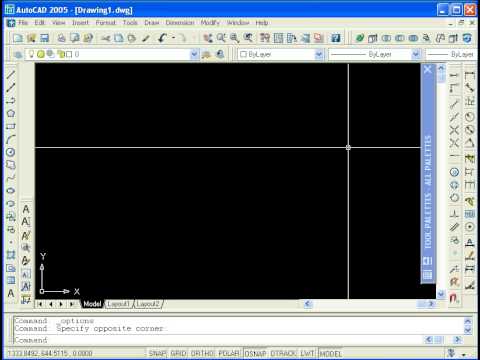

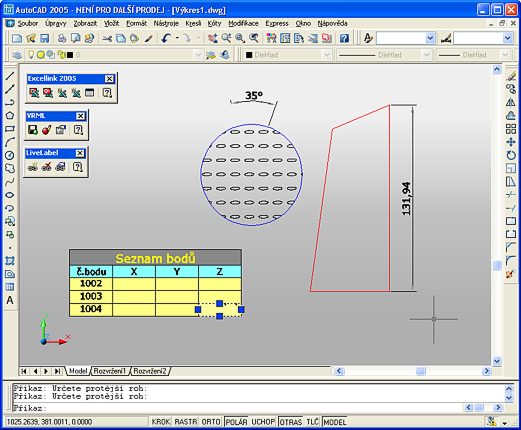




 Рейтинг: 4.4/5.0 (1905 проголосовавших)
Рейтинг: 4.4/5.0 (1905 проголосовавших)